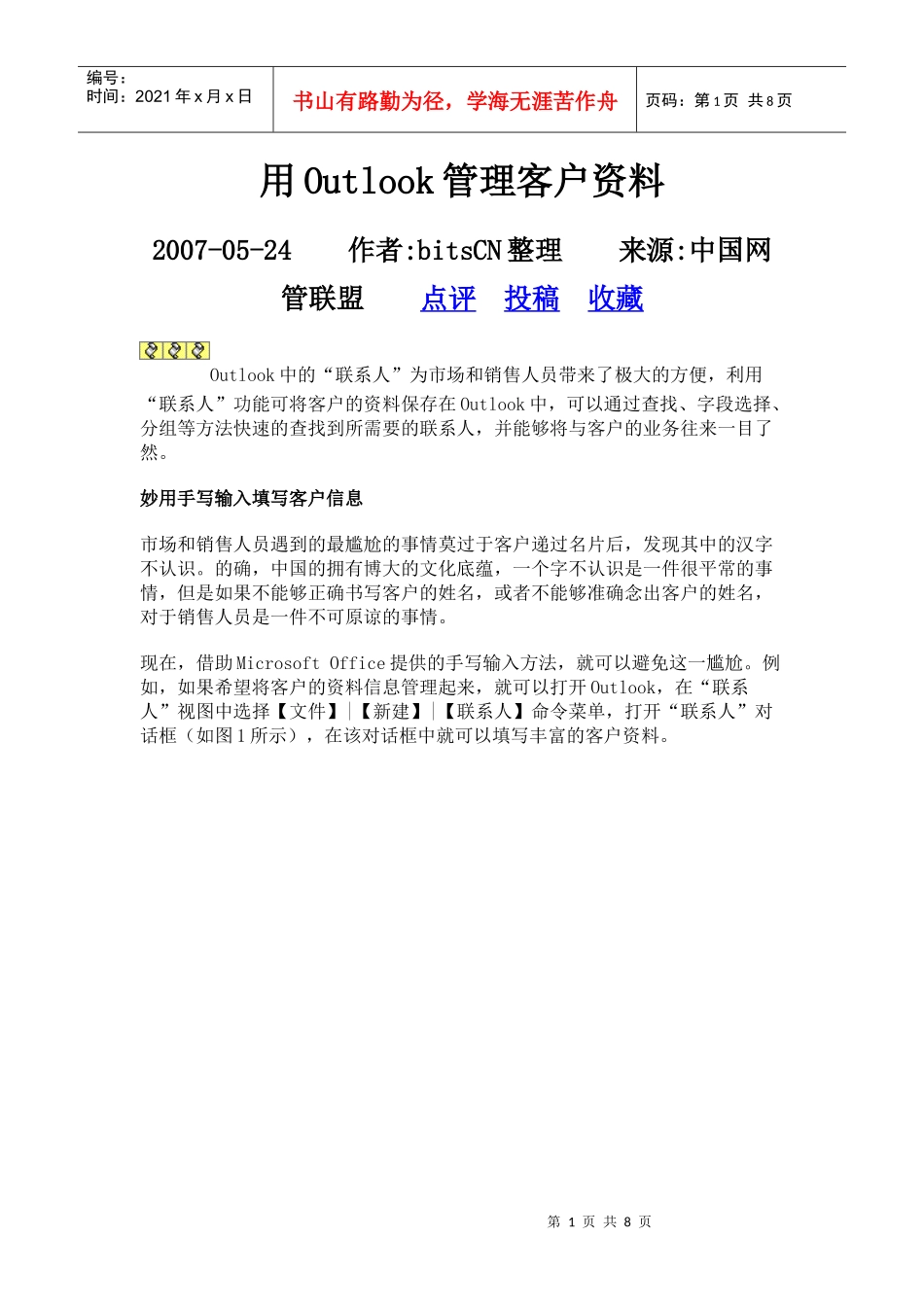第1页共8页编号:时间:2021年x月x日书山有路勤为径,学海无涯苦作舟页码:第1页共8页用Outlook管理客户资料2007-05-24作者:bitsCN整理来源:中国网管联盟点评投稿收藏Outlook中的“联系人”为市场和销售人员带来了极大的方便,利用“联系人”功能可将客户的资料保存在Outlook中,可以通过查找、字段选择、分组等方法快速的查找到所需要的联系人,并能够将与客户的业务往来一目了然。妙用手写输入填写客户信息市场和销售人员遇到的最尴尬的事情莫过于客户递过名片后,发现其中的汉字不认识。的确,中国的拥有博大的文化底蕴,一个字不认识是一件很平常的事情,但是如果不能够正确书写客户的姓名,或者不能够准确念出客户的姓名,对于销售人员是一件不可原谅的事情。现在,借助MicrosoftOffice提供的手写输入方法,就可以避免这一尴尬。例如,如果希望将客户的资料信息管理起来,就可以打开Outlook,在“联系人”视图中选择【文件】|【新建】|【联系人】命令菜单,打开“联系人”对话框(如图1所示),在该对话框中就可以填写丰富的客户资料。网管u家www.bitscn.net第2页共8页第1页共8页编号:时间:2021年x月x日书山有路勤为径,学海无涯苦作舟页码:第2页共8页图1建立客资料网管u家u.bitsCN.com但是,某个客户的名字叫“王蕈”,相信很多朋友都不能够读出这个人的名字,这对于习惯使用拼音输入法输入文字的朋友来说确实是一个挑战。不过MicrosoftOffice提供了手写输入的方法,只要会“画”出这个汉字就可以了,操作步骤如下:(1)打开输入法“语言栏”,并选择“微软拼音”输入法,就会发现在该语言输入法工具栏中多出了像语音输入、手写输入等输入方式,如图2所示。网管朋友网www_bitscn_net图2语言栏(2)单击“框式输入”按钮,打开“框式输入”对话框,在文字输入区域利用鼠标画出这个汉字(如图3所示),然后稍等片刻,这个汉字就出现在Outlook联系人中了。第3页共8页第2页共8页编号:时间:2021年x月x日书山有路勤为径,学海无涯苦作舟页码:第3页共8页图3手写输入(3)如果希望能够准确读出这个汉字,就可以利用Word中的“注音”功能,为这个文字加上拼音。设计Outlook联系人窗体默认情况下,Outlook“联系人”对话框中提供了大量的有用信息,如姓名、地址、公司、邮箱、生日等等。但是实际工作中我们所遇到的信息包罗万象,常常会遇到这样的情况:当登记联系人的一条重要信息时找不到相应的选项,怎么办?其实Outlook提供了简单快捷的窗体设计功能,用它就可以解决这样的问题。例如,很多企业都会为客户资料上添加一个“客户行业”的信息,但是在Outlook联系人中并没有“客户行业”这项,下面就来看看如何在“联系人”中添加客户行业的:(1)打开Outlook然后在菜单栏上选择【工具】|【窗体】|【设计窗体】命令,打开“设计窗体”对话框,如图4所示。网管朋友网www_bitscn_net图4“设计窗体”对话框第4页共8页第3页共8页编号:时间:2021年x月x日书山有路勤为径,学海无涯苦作舟页码:第4页共8页(2)在“设计窗体”对话框中选择“联系人”选项,然后单击【打开】按钮。这时Outlook会自动打开“联系人(设计)”窗口和“字段选择器”面板,如图5所示。网管网www_bitscn_com图5可编辑的窗口和字段选择器(3)单击“字段选择器”面板上方的下拉列表,选择“文件夹中用户定义的字段”选项;再单击【新建】按钮打开“新建字段”对话框,如图6所示。图6新建字段网管网www.bitscn.com第5页共8页第4页共8页编号:时间:2021年x月x日书山有路勤为径,学海无涯苦作舟页码:第5页共8页(4)在“名称”输入框中输入新建字段的名称,如“客户行业”;在“类型”下拉列表中选择数据类型,这里选择为“文本”,单击【确定】按钮关闭对话框。这样在“字段选择器”面板就会多出“客户行业”这个字段。(5)从“字段选择器”面板中拖动“客户行业”字段到“联系人-设计”窗口中,并调整到合适的位置。(6)选中“客户行业”或它后面的输入框,然后单击工具栏上的【属性】按钮,打开“属性”对话框,在其中对该控件的属性作调整,例如更改标题文字、颜色等信息。提示:不同的控件的属性不同...